Как Vimeo Downloader работает на вашем Mac
Vimeo — это сайт, на который любой желающий может загружать видео и выбирать, сделать ли эти видео общедоступными или оставить их частными. Если это очень похоже на Youtube, то это потому, что Vimeo очень похож на YouTube!
Вместо того, чтобы напрямую конкурировать с YouTube, у Vimeo есть аудитория художников, создателей и брендов, которые предпочитают его платформу. Думайте об этом как о Tumblr для видеохостинга: вы можете не найти там самого популярного материала, но это всегда интересно.
Поскольку на Vimeo, как правило, есть действительно интересные видео высокого качества, вполне понятно, что вы захотите скачать их для себя!
Просто имейте в виду, что загрузка видео из Интернета может вызвать юридические проблемы. У каждого сайта есть свои правила загрузки контента, поэтому всегда внимательно читайте положения и условия. Каким бы ни был ваш метод загрузки видео, знайте, что акт загрузки все равно остается в силе.
Большинство сайтов не возражают, если вы загружаете видео для личного использования, но распространение видео или его публичная трансляция могут привести к серьезным проблемам. Имейте это в виду, прежде чем подавать в суд на загрузчик Vimeo или каким-либо образом загружать видео Vimeo.
Примечание. Видели ли вы когда-нибудь экран перед фильмом или диктор прямого эфира, говорящий вам, что распространение или трансляция записи без явного письменного согласия запрещены? Все платформы видеохостинга имеют более или менее одно и то же правило, и вы должны учитывать его, прежде чем загружать видео с Vimeo.
Есть множество причин использовать Vimeo вместо YouTube, а это значит, что есть множество причин захотеть посетить Vimeo и скачать его. Одной из наиболее интересных функций, предлагаемых Vimeo, является быстрое редактирование видео, где создатели могут добавлять текст, редактировать шрифты и цвета, добавлять водяной знак бренда, настраивать соотношение сторон и стиль, а также добавлять саундтрек.
Многие используют Vimeo для прямых трансляций, например занятий йогой или встреч. Хотя вы не можете загрузить прямую трансляцию, большинство этих видео размещаются непосредственно на Vimeo после их потоковой передачи. Это делает загрузку размещенных видео в прямом эфире действительно привлекательной. Например, если вы пропустили урок йоги, загрузите его, чтобы посмотреть позже, это удобный вариант!
Загрузите любое видео Vimeo с помощью Pulltube
Pulltube — мощный загрузчик видео для Mac. Универсальный вариант без ущерба для качества. Это приложение может быстро достать любое онлайн-видео — даже такое, которое нельзя скачать напрямую с Vimeo.
Вот как работает Pulltube:
- Откройте приложение и вставьте или перетащите свое видео Vimeo.
- Нажмите HQ, чтобы настроить качество или изменить формат на MP3.
- Нажмите CC, чтобы выбрать субтитры
- Скачать видео.
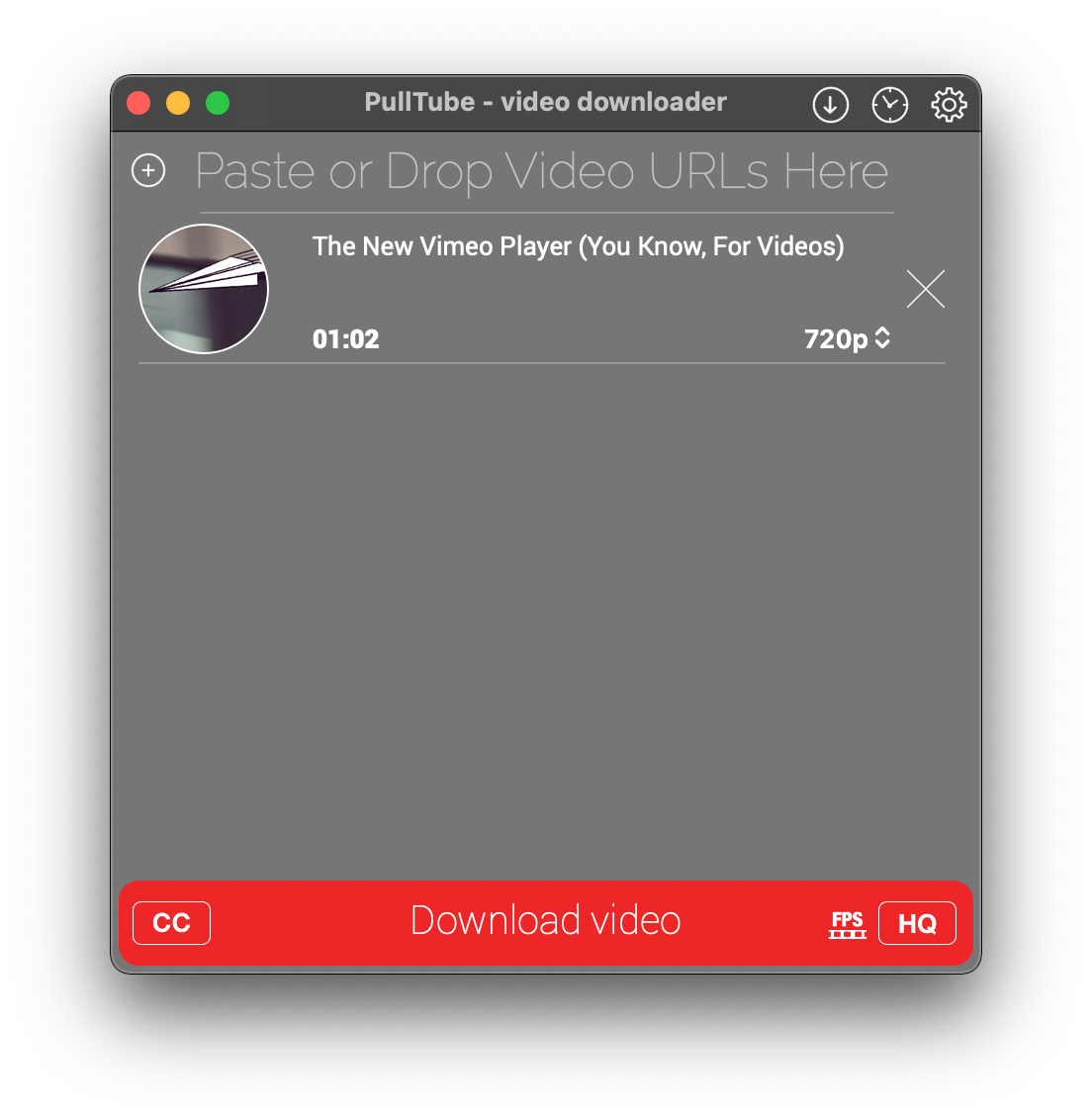
Вы можете использовать Pulltube для сохранения контента с YouTube, Facebook, Dailymotion и других популярных видеоплатформ. Он также предлагает расширение для захвата ссылок прямо из вашего браузера. Кстати говоря, есть еще один способ загрузки видео с Vimeo.
✕ Удалить баннер приложения
Как скачать видео Vimeo на Mac
Здесь есть что распаковать. И давайте будем честными, что многие из этих схем не всем подойдут. Возможно, вы не используете Chrome или не хотите создавать учетную запись Vimeo. Возможно, идея загрузки расширений Chrome не для вас, или вас беспокоит, сколько ресурсов вашего Mac использует Chrome.
Не волнуйся! Мы вас прикрыли.
Можно обойти все эти препятствия и загрузить видео Vimeo прямо на ваш Mac. Это побудит вас смотреть видео в любое время, не беспокоясь о необходимости надежного подключения к Интернету.
Мы предлагаем Pulltube в качестве инструмента для загрузки видео с Vimeo. Что нам действительно нравится в Pulltube по сравнению с расширением Chrome или прямой загрузкой с Vimeo, так это то, что вам не нужна учетная запись.
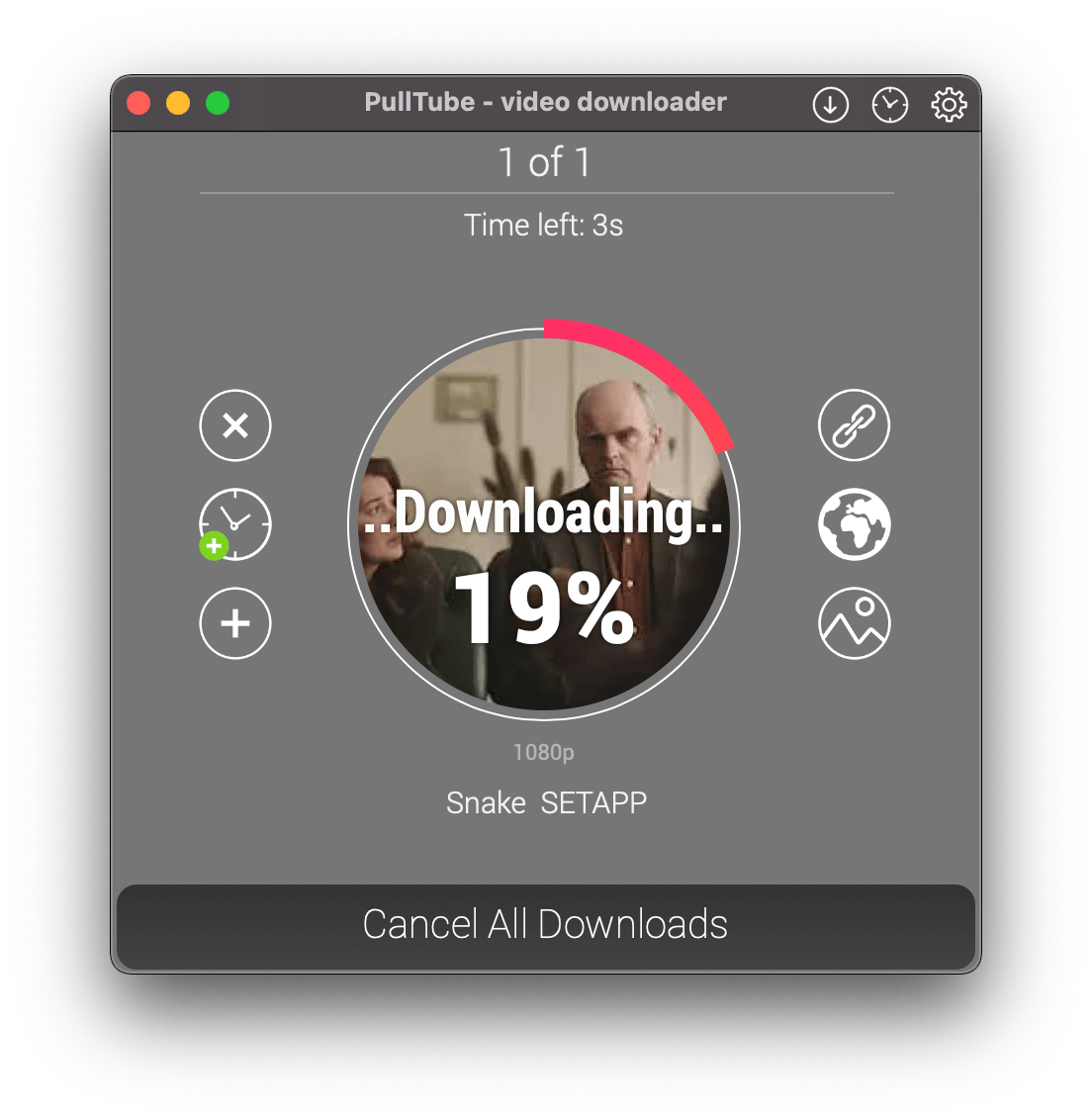
После того, как вы загрузили видео, подумайте о программе, в которой вы будете его воспроизводить. Проблема с медиаплеерами по умолчанию на Mac заключается в том, что они не работают со многими видеоформатами, включая, например, популярный MOV. Вот почему мы предлагаем установить Elmedia Player (он есть в Setapp, как и Pulltube, так что вы можете попробовать оба бесплатно). Вот что предлагает Elmedia:
- Поддержка MKV, MOV, FLV и практически всех форматов видео.
- Инструмент создания закладок и скриншотов
- Возможность воспроизведения онлайн-видео без рекламы
- Видео тюнинг
- Режим «картинка в картинке» и многое другое.

✕ Удалить баннер приложения
Скачать видео с Vimeo
Первое, что нужно сделать перед загрузкой видео Vimeo, — это зарегистрировать учетную запись. Вы можете посетить Vimeo напрямую, а затем выбрать «зарегистрироваться» на главной странице. Вы можете определить свою собственную настройку электронной почты/пароля или войти в систему с помощью Google, Facebook или Apple.
Как только вы закончите этот шаг, Vimeo перенаправит вас на страницу с предложением выбрать план. Все перечисленные тарифы платные.
Примечание. Вы можете выбрать бесплатный план, прокрутив экран вниз и выбрав «Продолжить с базовым». Это позволяет вам просматривать видео, но вы не сможете ничего загружать или размещать.
Чтобы скачать видео, выполните следующие действия:
- Посетите видео, которое хотите скачать.
- Нажмите кнопку «скачать» под видео справа.
- Выберите качество видео, которое вы хотите загрузить, если применимо.
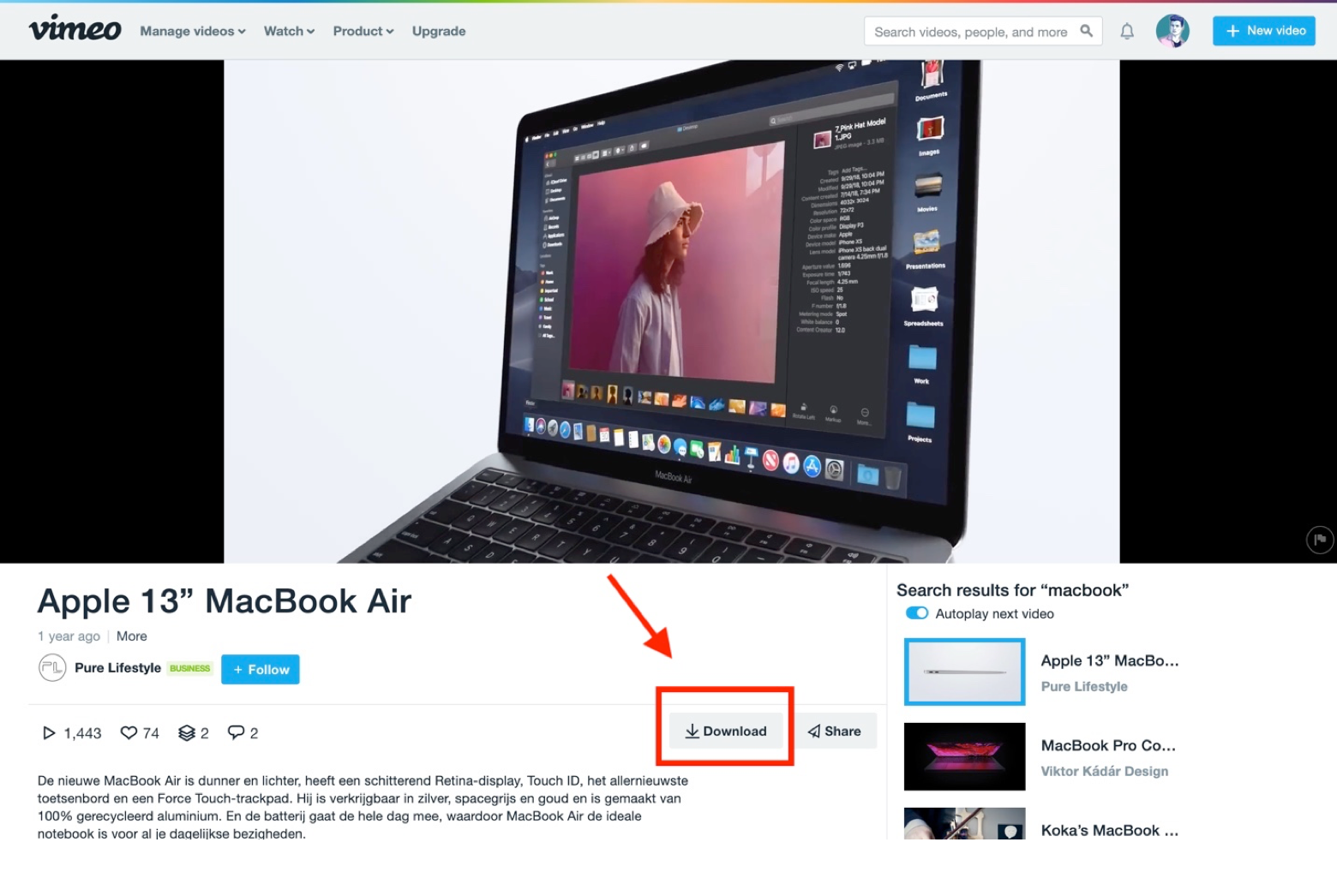
Примечание: Не все видео можно скачать с Vimeo. Если вы не видите кнопку «скачать», Vimeo не разрешит прямую загрузку, но скоро у нас есть для вас обходной путь!
Вы также должны помнить, что ваш компьютер уязвим для вредоносных программ каждый раз, когда вы загружаете что-либо из Интернета. Vimeo скажет вам, что это безопасно, но хакеры каждый день создают новые методы использования уязвимостей; часто нацелены на уязвимости, о которых компании даже не подозревали!
Мы рекомендуем использовать CleanMyMac X, чтобы ваш Mac работал в идеальном состоянии. Он имеет действительно тщательную проверку на наличие вредоносных программ для вашего Mac, и его регулярный запуск может сохранить ваш Mac производительным и свободным от вредоносных программ!
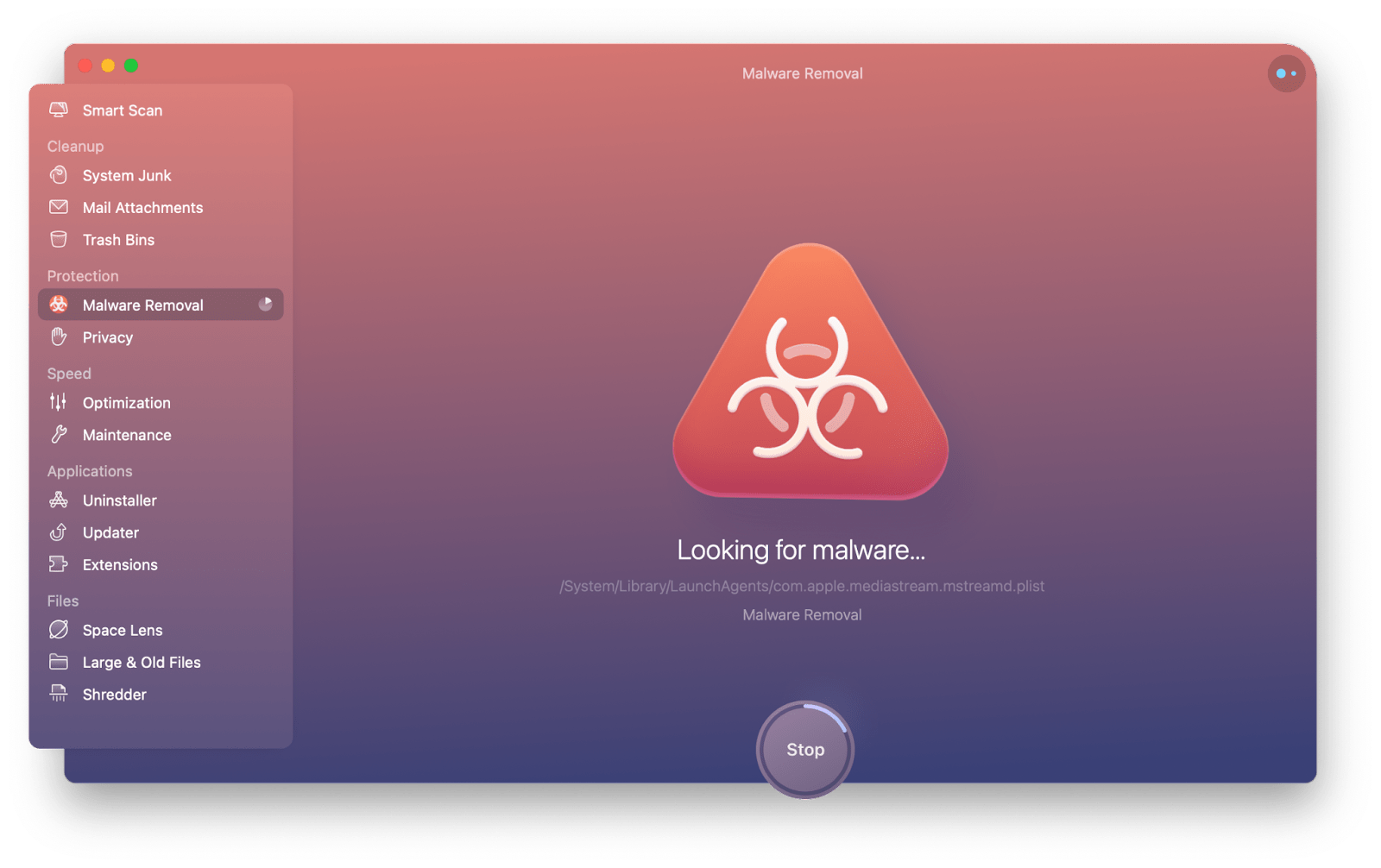
✕ Удалить баннер приложения
Использование Vimeo Downloader в Chrome
Один действительно интересный способ загрузки видео Vimeo — это расширение Chrome с именем — подождите — Загрузчик видео для Vimeo для Хрома.
Расширение очень простое в использовании, но имеет несколько действительно замечательных функций. Как и любое расширение Chrome, оно находится в браузере Chrome и активируется только при нажатии на него. Но когда вы это сделаете, у него есть удивительная функция, которая, как мы думаем, вам понравится.
Это позволяет вам загружать «другие» видео на странице, не переходя к каждому из них по отдельности. Vimeo перечисляет похожие видео в правой части окна браузера, и эта функция предназначена для того, чтобы вы просматривали и смотрели как можно дольше. Но подумайте об этом: сколько раз вы нажимали на видео, которое вам не понравилось, или хотели посмотреть его позже, но не сохраняли видео в избранное или в закладки?
Vimeo Downloader позволяет загружать несколько видео со страницы, на которой вы находитесь, и при желании просматривать их во всплывающем окне. Это отличный инструмент для тех случаев, когда вы хотите загрузить много контента, не просматривая его целиком!
Вот как скачать видео с Vimeo с помощью Vimeo Downloader:
- Загрузите Vimeo Downloader из Интернет-магазина Chrome.
- Перейдите к Vimeo в Chrome
- Найдите видео, которое хотите посмотреть
- Щелкните значок Vimeo Downloader в Chrome.
- Выберите видео, которые вы хотите посмотреть или скачать
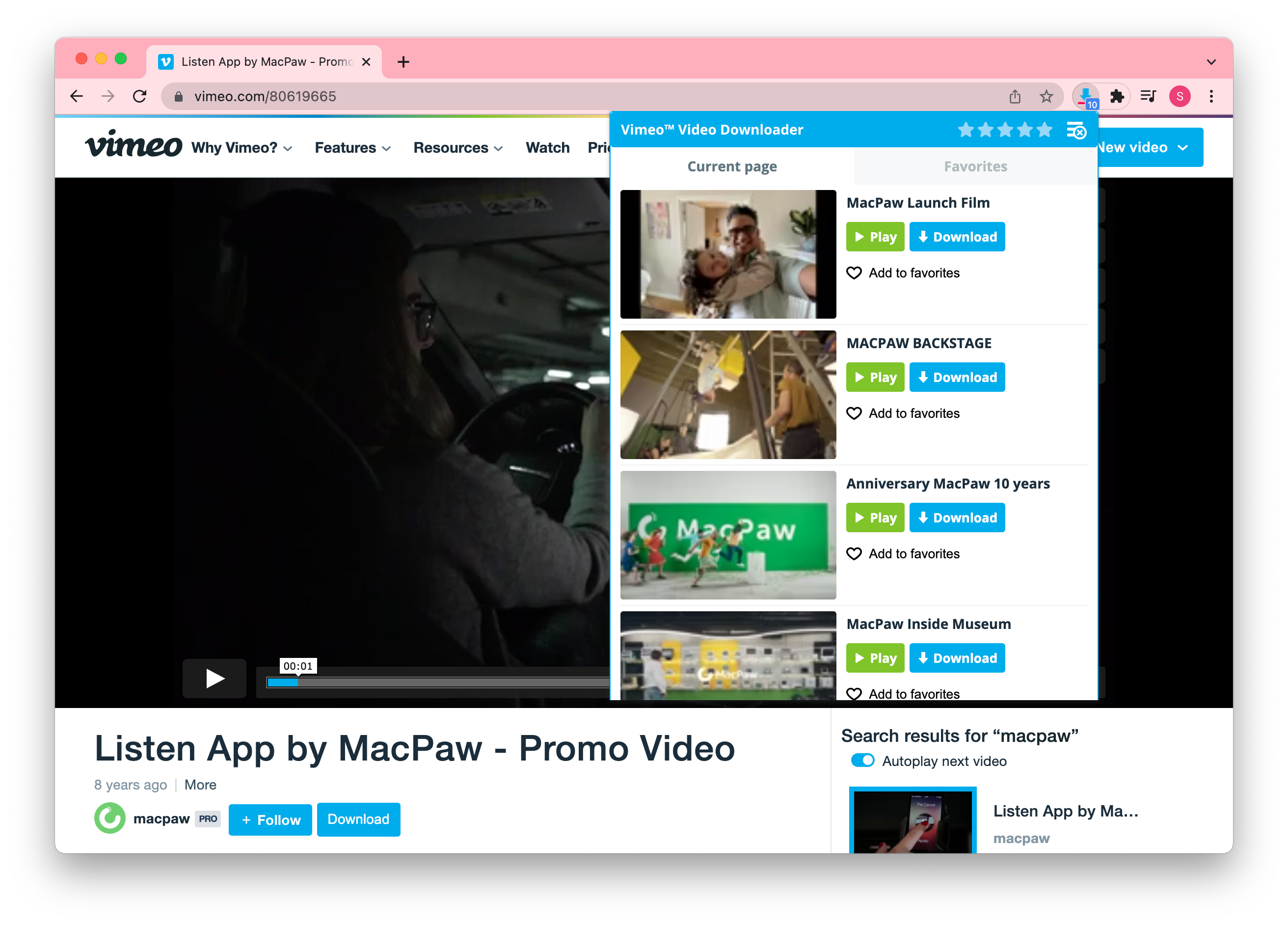
Выбор «загрузить» немедленно начнет загрузку Vimeo! Поздравляем: теперь вы знаете, как загрузить видео Vimeo в Chrome!
Скачивать видео в Chrome легко, но помните, что для этого процесса важно подключение к Wi-Fi. Для этого мы советуем вам использовать WiFi Explorer, чтобы найти лучшие сети, доступные вам дома или в офисе. Это поможет вам найти лучшую сеть, которая может ускорить загрузку ваших видео на Vimeo.
✕ Удалить баннер приложения
Chrome требователен к ресурсам, а загрузка видео использует еще больше процессорного времени вашего компьютера, времени автономной работы и других аппаратных функций. Чтобы следить за общей производительностью и состоянием вашего Mac, мы предпочитаем iStat Menus, приложение, которое находится в строке состояния вашего Mac и дает представление о производительности в режиме реального времени.
✕ Удалить баннер приложения
Как скачать видео на Vimeo с помощью мобильного телефона
Можете ли вы загрузить приложение Vimeo на свой iPhone или телефон Android? Что вы можете! Вот как это работает:
- Откройте Vimeo на своем мобильном телефоне
- Найдите видео, которое хотите загрузить, и коснитесь трех точек в правом верхнем или правом нижнем углу проигрывателя.
- В новом меню выберите «Добавить в офлайн-плейлист».
- Чтобы получить доступ к видео, коснитесь значка «Закладка» внизу > «Не в сети».
Вывод
Давайте поговорим о том, что вы действительно пытаетесь сделать: загружать видео Vimeo, не платя за использование Vimeo. Мы не виним вас! Самый базовый план Vimeo стоит 7 долларов в месяц, а обновленные пакеты начинаются с 20 долларов в месяц. Это много денег для размещения и обмена видео.
Вы можете использовать Chrome и расширение или загружать напрямую с Vimeo, но это требует больших ресурсов. Вот почему мы предпочитаем Pulltube для загрузки видео с Vimeo. Учетная запись не требуется, и она работает так же хорошо, как и любой другой вариант загрузки. Он также изначально работает на вашем Mac и не несет в себе багажа, который может быть у других браузеров. Вы получаете право на загрузку!
И оно доступно бесплатно как часть семидневной пробной версии Setapp, абсолютно лучшего набора приложений для повышения производительности, доступных для вашего Mac. По истечении бесплатной пробной версии Setapp стоит всего 9,99 долларов в месяц, что дает вам неограниченный доступ к десяткам приложений в дополнение к Pulltube, Elmedia Player, CleanMyMac X, Wifi Explorer и iStat Menus.
Если вы вносите предоплату за полный год, Setapp стоит всего 8,99 долларов в месяц, 10-процентная скидка! Семьям понравится план Setapp за 19,99 долларов в месяц, который обеспечивает неограниченный доступ к полному каталогу Setapp на четырех компьютерах Mac.
Независимо от того, какой тарифный план Setapp вы выберете, это отличное предложение. Попробуйте сегодня!
Часто задаваемые вопросы о загрузке видео с Vimeo
Остались вопросы о том, как скопировать видео Vimeo (Mac или iPhone) из Интернета? Вам повезло, потому что у нас все еще есть ответы.
Как скачать видео Vimeo на iPhone?
Вы можете сохранять видео из Vimeo для просмотра в автономном режиме в приложении Vimeo. Приложение бесплатное, и вы можете загрузить его на свой iPhone из App Store.
Как скачать частные/встроенные видео Vimeo?
Вы не можете загрузить частное видео Vimeo с помощью загрузчика Chrome или приложения Vimeo, потому что владельцы частных видео специально хотят защитить свой контент от загрузки и распространения без их согласия. Если у вас есть их согласие, вы можете попробовать использовать загрузчики, такие как Pulltube.
Как скачать видео с Vimeo бесплатно?
Вы можете бесплатно скачать видео Vimeo с помощью мобильного приложения Vimeo, при условии, что эти видео общедоступны. Если вы хотите сохранить видео Vimeo на Mac, попробуйте Pulltube — бесплатное использование Setapp в течение 7 дней.
Как скачать видео с Vimeo без кнопки «Скачать»?
Если на видео Vimeo нет кнопки «Загрузить», это означает, что видео является частным и его нельзя загружать без согласия владельца. Вы можете найти обходные пути, которые сообщают вам, как загружать частные видео на Mac с помощью инструментов разработчика в браузере, но мы рекомендуем вам не делать этого, если у вас нет явного разрешения владельца авторских прав на загрузку видео.






